第8课 窗外风景——矩形选框工具和图案填充 课件
文档属性
| 名称 | 第8课 窗外风景——矩形选框工具和图案填充 课件 | 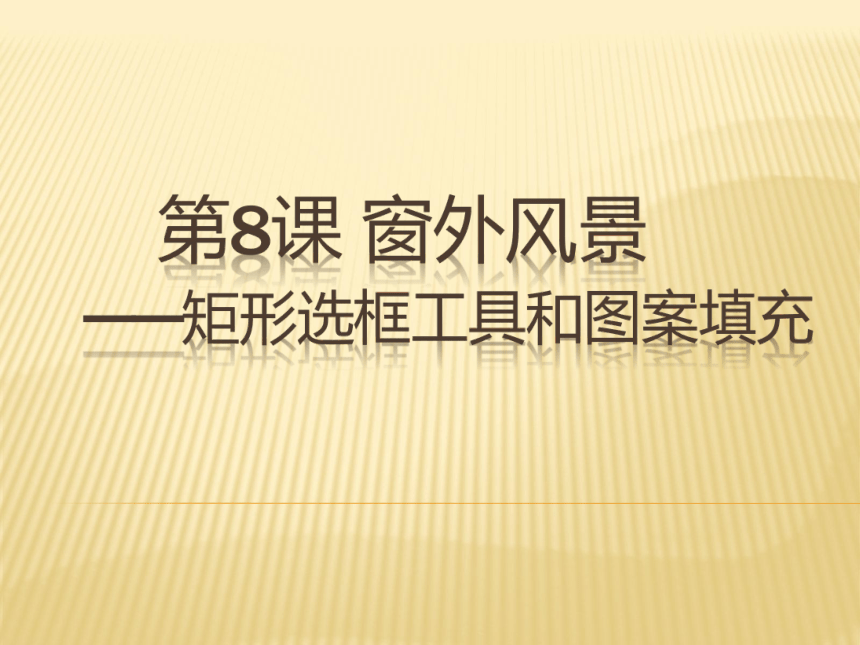 | |
| 格式 | zip | ||
| 文件大小 | 3.4MB | ||
| 资源类型 | 教案 | ||
| 版本资源 | 清华大学版 | ||
| 科目 | 信息技术(信息科技) | ||
| 更新时间 | 2017-05-22 17:03:34 | ||
图片预览
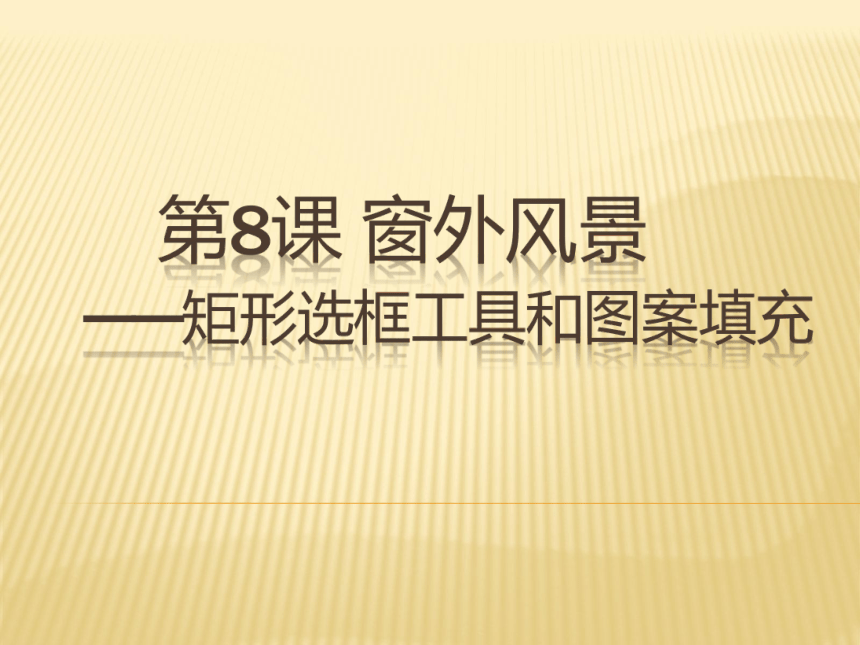


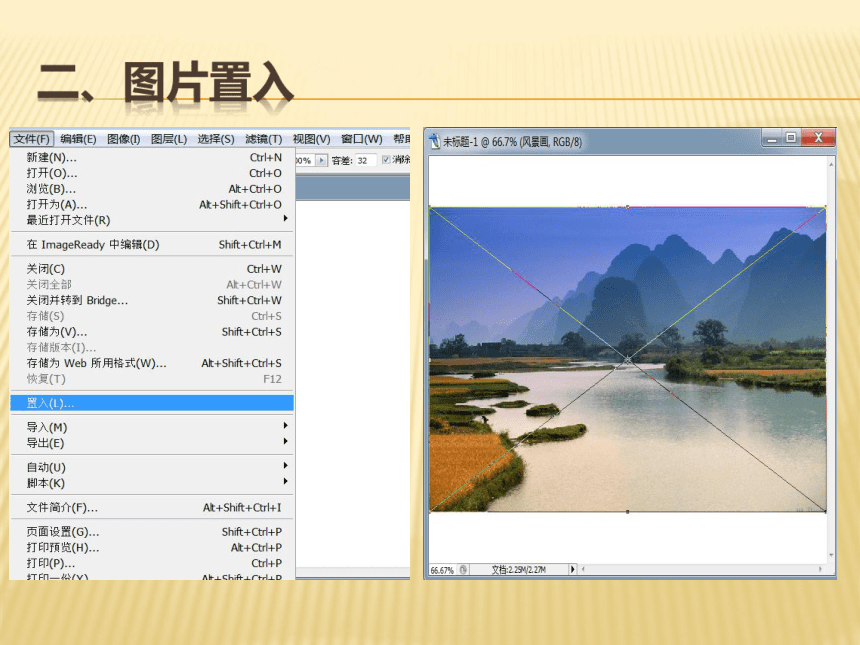
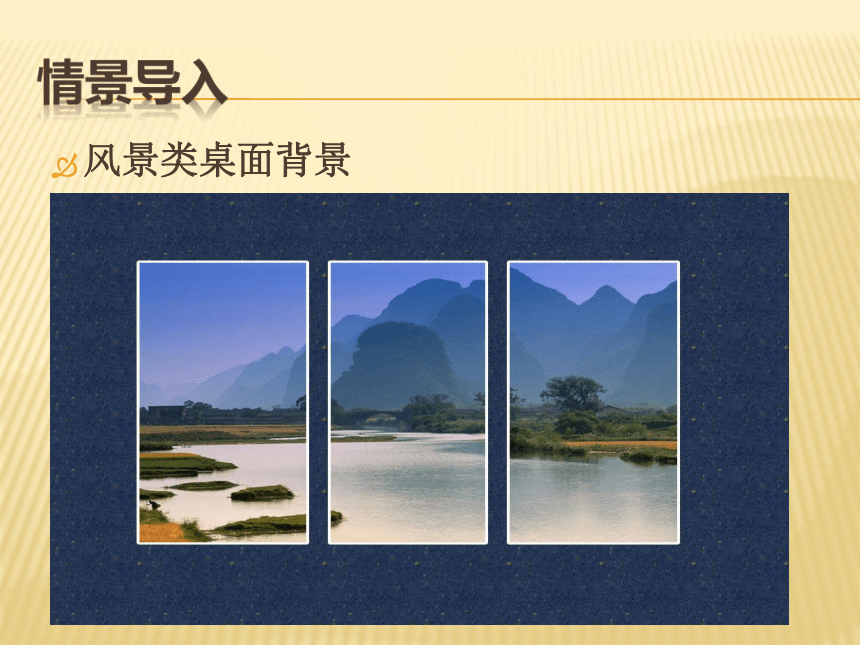


文档简介
课件19张PPT。 第8课 窗外风景
——矩形选框工具和图案填充旧知回顾一、新建文件
文件 新建 设置相关参数
(宽度:1024 像素、高度:768像素等)。
二、图片置入
文件 置入 到本地D盘素材文件夹选择图片。一、新建文件二、图片置入情景导入风景类桌面背景
情景导入“望远镜”的效果图片情景导入“窗外风景”的效果图片讲授新知一、新建“窗口”图层
步骤:
1、新建图层:图层 新建 图层。
2、填充图案:选择油漆桶工具 图案
选择图案 单击“窗口”图层 填充“窗口”图层。
1、新建图层:
2、填充图案:讲授新知二、开“窗口”
在窗口层做以下操作:
步骤:
1、建立矩形选区:矩形选框 鼠标变为“+”形 从左上角开始向右下方“拖拽”
注意:按住“shift”键,依次建立第2、第3个 矩形选区 2、建立矩形选区:
注意:建立多个选框时需要按住“shfit”键不放,同时拖拽矩形选框。
讲授新知2、描边:编辑 描边 宽度为4px、颜色白色。
3、抠图:单击“Delete ”挖空选区 按下ctrl+D键,取消选区。
2、描边:3、抠图:讲授新知三、调整并保存文件
步骤:
1、调整风景画:选择风景画图层 编辑
自由变换,调整风景画图层的大小、位置。
2、保存为jpeg文件。1、调整风景画:总结1、建立选区,就是用选择工具,选取图层上的一个或几个封闭的区域。
2、选区建立后,所有对该图层的操作,只对选区有效,而对选区外的区域无效。
3、在Photoshop中,除了用颜色填充外,还可以用图案进行填充扩展任务一、望远镜(100)
1、按住“shift”键能够画出圆形 二、窗外风景(120)
1、栅格化
2、魔术棒
文件 新建 设置相关参数
(宽度:1024 像素、高度:768像素等)。
二、图片置入
文件 置入 到本地D盘素材文件夹选择图片。一、新建文件二、图片置入情景导入风景类桌面背景
情景导入“望远镜”的效果图片情景导入“窗外风景”的效果图片讲授新知一、新建“窗口”图层
步骤:
1、新建图层:图层 新建 图层。
2、填充图案:选择油漆桶工具 图案
选择图案 单击“窗口”图层 填充“窗口”图层。
1、新建图层:
2、填充图案:讲授新知二、开“窗口”
在窗口层做以下操作:
步骤:
1、建立矩形选区:矩形选框 鼠标变为“+”形 从左上角开始向右下方“拖拽”
注意:按住“shift”键,依次建立第2、第3个 矩形选区 2、建立矩形选区:
注意:建立多个选框时需要按住“shfit”键不放,同时拖拽矩形选框。
讲授新知2、描边:编辑 描边 宽度为4px、颜色白色。
3、抠图:单击“Delete ”挖空选区 按下ctrl+D键,取消选区。
2、描边:3、抠图:讲授新知三、调整并保存文件
步骤:
1、调整风景画:选择风景画图层 编辑
自由变换,调整风景画图层的大小、位置。
2、保存为jpeg文件。1、调整风景画:总结1、建立选区,就是用选择工具,选取图层上的一个或几个封闭的区域。
2、选区建立后,所有对该图层的操作,只对选区有效,而对选区外的区域无效。
3、在Photoshop中,除了用颜色填充外,还可以用图案进行填充扩展任务一、望远镜(100)
1、按住“shift”键能够画出圆形 二、窗外风景(120)
1、栅格化
2、魔术棒
同课章节目录
- 第1单元 信息大世界
- 第1课 信息新概念——信息与信息技术
- 第2课 信息新技术——计算机的硬件与软件
- 第2单元 动物新视野
- 第3课 动物的速度——工作表、单元格、填充柄
- 第4课 动物的力量——认识高效运算的函数
- 第5课 动物的体重——编辑数据、修饰数据表
- 第6课 动物的聚会——数据排序、分类及图表处理
- 第3单元 桌面DIY
- 第7课 企鹅相随——新建图片和填充工具
- 第8课 窗外风景——矩形选框工具和图案填充
- 第9课 猫咪凑趣——魔棒工具和模糊工具
- 第10课 悦目月历——添加文字图层和设置图层样式
- 第4单元 设计的魅力
- 第11课 花团锦簇——使用画笔工具和色相调整
- 第12课 方寸美图——图层面板和橡皮工具
- 第13课 诗情画意——使用仿制图章工具和图层变形
- 第14课 生日祝福——形状工具和图层复制
- *第15课 多彩标志——钢笔工具
- *第16课 魅力文字——滤镜
